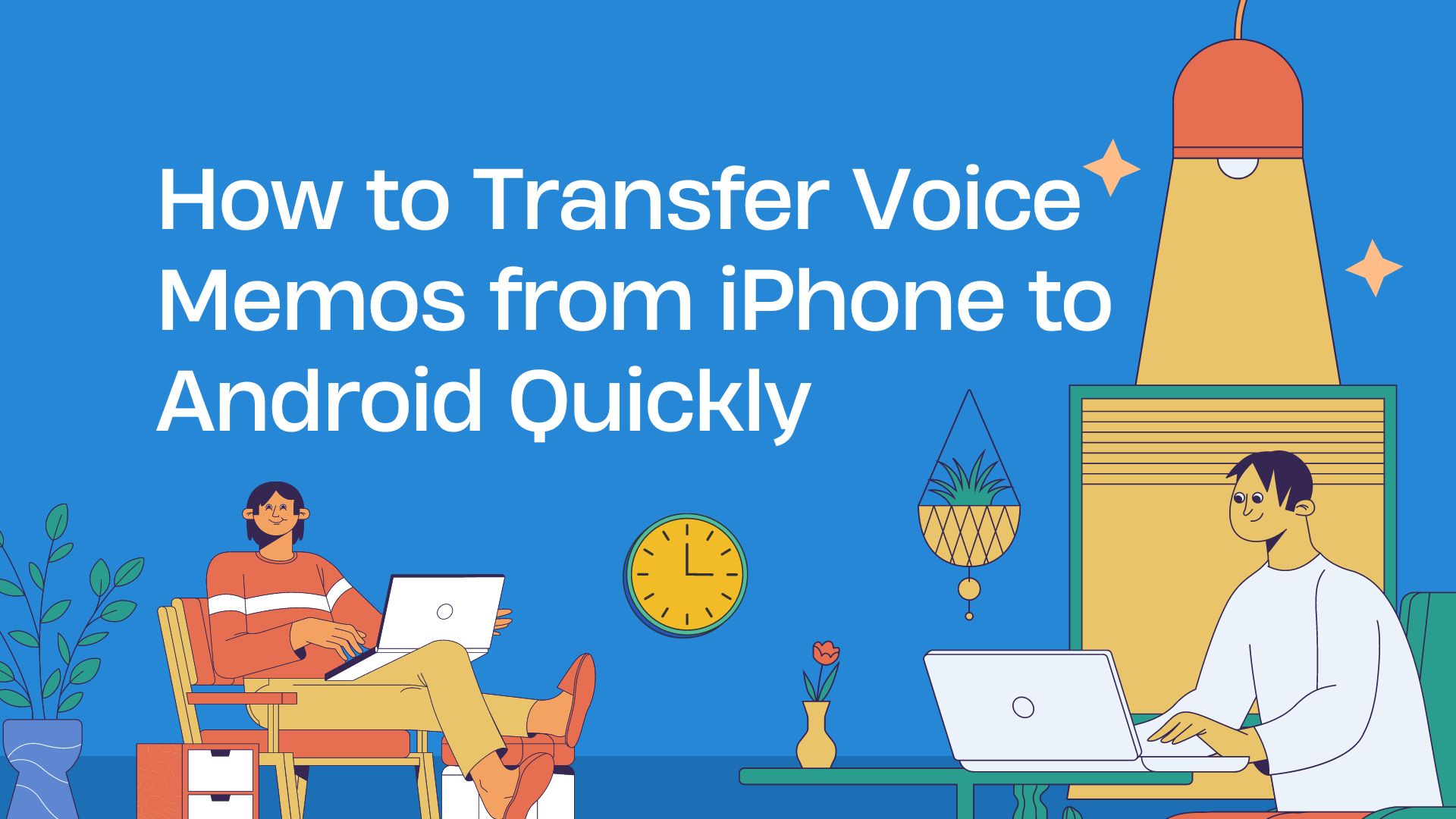轉移 語音備忘錄 由於作業系統的差異,從 iPhone 轉換到 Android 裝置可能看起來很具挑戰性。不過,只要使用正確的工具和方法,這個過程就會變得簡單快速。在本指南中,我們將介紹幾種方法,讓您有效地將語音備忘錄從 iPhone 傳輸到 Android 裝置。
方法 1:使用電子郵件或雲端服務
電子郵件
- 開啟語音備忘錄應用程式 在您的 iPhone 上。
- 選擇語音備忘錄 您要傳輸的內容。
- 點選分享圖示 (箭頭向上的正方形)。
- 選擇 「郵件」 從共用選項中選取。
- 輸入您的電子郵件地址 並傳送備忘錄。
- 開啟電子郵件 在您的 Android 裝置上,下載附件。
雲端服務 (例如 Google Drive、Dropbox)
- 開啟語音備忘錄應用程式 在您的 iPhone 上。
- 選擇語音備忘錄 您想要轉移的資料。
- 點選分享圖示.
- 選擇雲端服務 如 Google Drive 或 Dropbox。
- 上傳檔案 到您選擇的雲端服務。
- 安裝雲端服務應用程式 在您的 Android 裝置上。
- 存取上傳的檔案 在您的 Android 裝置上下載。
方法 2:使用電腦
iTunes 與檔案傳輸
- 連接您的 iPhone 使用 USB 傳輸線連接電腦。
- 開啟 iTunes (或 macOS Catalina 及更新版本上的 Finder)。
- 選擇您的 iPhone 並移至「檔案共用」部分。
- 尋找語音備忘錄應用程式 並將備忘錄儲存到您的電腦。
- 連接您的 Android 裝置 到電腦。
- 傳輸檔案 使用 Android File Transfer (適用於 macOS) 或簡單地拖放 (適用於 Windows),從電腦傳送至 Android 裝置。
方法 3:使用藍牙 (用於簡短備忘錄)
- 啟用藍牙 在兩台裝置上。
- 配對您的 iPhone 和 Android 透過藍牙連接裝置。
- 開啟語音備忘錄應用程式 在您的 iPhone 上。
- 選擇備忘錄 您要傳輸的內容。
- 點選分享圖示 並選取 「藍牙」。
- 選擇您的 Android 裝置 並傳送檔案。
方法 4: 使用 VOMO AI
VOMO AI 是轉換語音備忘錄的絕佳工具、 聽寫及其他 音訊轉文字 具有高 精確度 使用進階 AI 模型.雖然 VOMO AI 無法直接下載到 Android 裝置上,但您仍可存取其強大的 語音轉文字, 視訊轉文字以及 YouTube 謄本 透過網頁版的功能,讓您輕鬆建立 AI 會議記錄 隨時隨地。
使用 VOMO AI 的步驟
- 批次上傳語音備忘錄:
- 透過批次上傳模式,將您的 iPhone 語音備忘錄傳輸至 VOMO AI。
- 在 Android 上登入:
- 在您的 Android 裝置上開啟瀏覽器,並登入 VOMO AI 入口網站。
- 存取您上傳的語音備忘錄、轉錄和 Ask AI 功能。
- 與他人分享:
- 如果您需要與他人的 Android 裝置分享,請產生包含音訊檔案和轉錄的可分享連結。
- 使用 Ask AI 功能產生摘要、重點或其他互動內容,讓您更容易理解。
高效傳輸的提示
- 確保穩定的網際網路連線:使用雲端服務或電子郵件時,穩定的網際網路連線可確保順利傳輸。
- 檢查檔案格式:確保語音備忘錄的格式相容 (例如:.m4a),可在兩部裝置上輕鬆存取。
- 使用可靠的應用程式:利用值得信賴的應用程式和工具,確保安全有效地傳輸您的資料